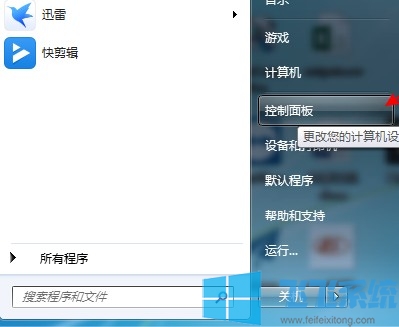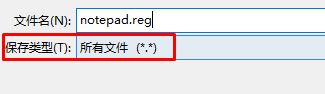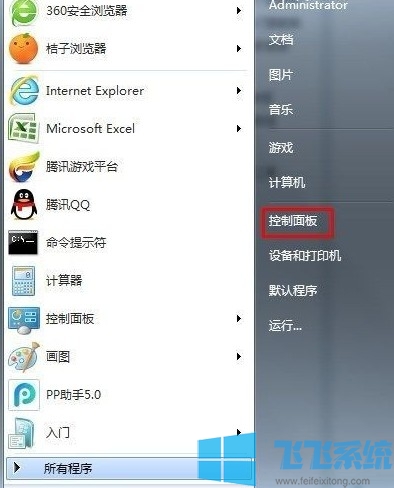win7系统无法安装软件系统提示禁止安装怎么办(已解决)
- 编辑:飞飞系统
- 时间:2022-02-14
最近有使用win7系统的网友反映,他的电脑不知道是什么问题,无法正常安装软件,每次尝试安装软件的时候系统都会弹出提示窗口禁止他安装。那么win7系统无法安装软件系统提示禁止安装怎么办呢?根据飞飞系统小编的研究,这种情况应该是他的电脑禁用了软件安装权限,只需要将其重新打开即可,下面大家跟小编一起来看看详细的操作方法吧!
1、首先使用“win+R”组合键打开“运行”窗口,在窗口中输入“gpeditmsc“,然后回车,打开组策略窗口。
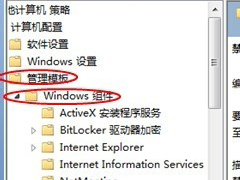
2、进入本地组策略编辑器窗口后,在窗口左侧依次点击“计算机配置”-“管理模板”-“Windows组件”-“Windows installer选项”。

3、之后窗口右侧的列表中找到“禁止用户安装”,使用鼠标双击打开编辑窗口,并在启动选择“未配置”,然后点击“确定”按钮。
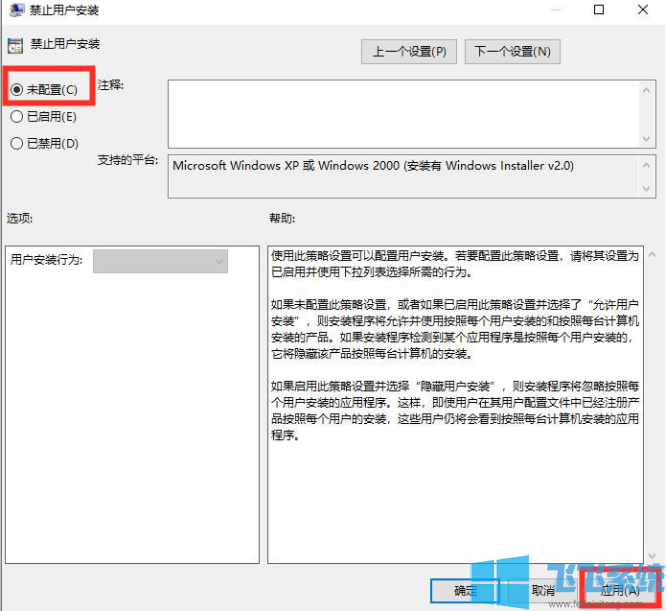
以上就是关于win7系统无法安装软件系统提示禁止安装怎么办的全部内容,大家按照上面的方法来进行设置后,就可以正常安装软件了。
win7系统无法安装软件系统提示禁止安装怎么办
1、首先使用“win+R”组合键打开“运行”窗口,在窗口中输入“gpeditmsc“,然后回车,打开组策略窗口。
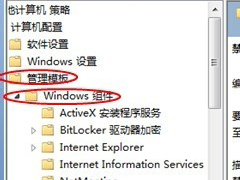
2、进入本地组策略编辑器窗口后,在窗口左侧依次点击“计算机配置”-“管理模板”-“Windows组件”-“Windows installer选项”。

3、之后窗口右侧的列表中找到“禁止用户安装”,使用鼠标双击打开编辑窗口,并在启动选择“未配置”,然后点击“确定”按钮。
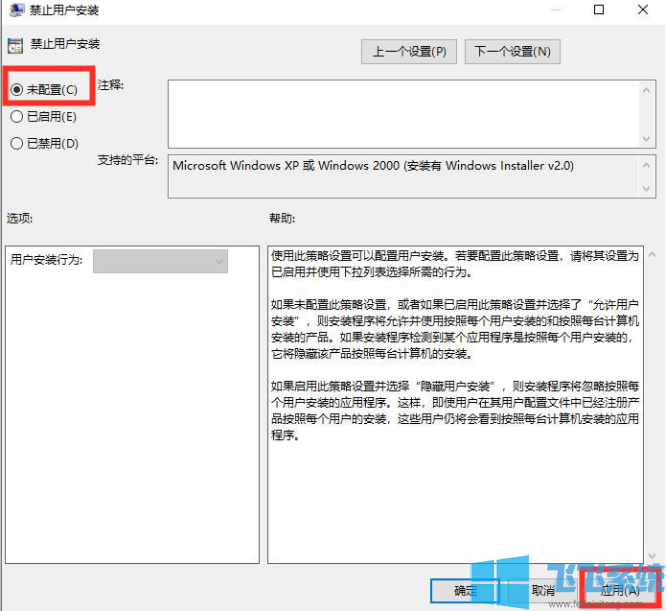
以上就是关于win7系统无法安装软件系统提示禁止安装怎么办的全部内容,大家按照上面的方法来进行设置后,就可以正常安装软件了。